Discord er en mangfoldig chat-app, der giver dig mulighed for at kommunikere med dine venner og giver dig mulighed for at gøre en række andre ting. Discord bruges overvejende til spil, især som en VoIP-tjeneste.
Samsung tv sluk for lukket billedtekst

Selvom det normalt fungerer som en charme og kræver en lille indsats at sætte op, kan der stadig opstå problemer. Det er let at se hvorfor' Discord optager ikke mikrofonen ” er et problem, du gerne vil se, når du planlægger et spil med dine venner. Sådan løser du dette irriterende problem.
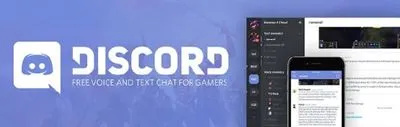
Genstart
Den første ting, som en teknisk supportmedarbejder vil spørge dig, er: 'Har du prøvet at genstarte appen?' Derefter vil de spørge: 'Har du prøvet at genstarte enheden?' Hvor trivielt det end lyder, kan en simpel genstart ofte rette forskellige ting, der går galt på din enhed.
- Så sluk blot appen ved at navigere til proceslinjen, højreklikke på Discord-ikonet og vælge Afslut Discord . Kør derefter appen for at se, om fejlen fortsætter.
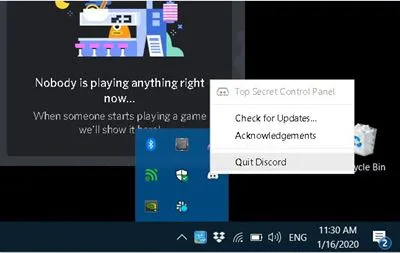
- Hvis din mikrofon ikke virker, skal du genstarte din enhed og se, om dette har løst problemet. Hvis fejlen fortsætter, skal du gå videre til følgende metode.
Genstart af apps og enheder tvinger dem til at slette midlertidige filer, der kun eksisterer under kørsel, som kan være blevet beskadiget osv.; det får også drivere/registreringsfiler til at blive genindlæst. Så, hvor enkelt det end er, start med at genstarte alt.
Opdater driverne
Hvis der er en manglende, forældet eller beskadiget lyddriver på dit system, er chancerne for, at det er den, der forårsager al balladen. Løsningen her er simpelthen at opdatere dine lyddrivere.
Sådan opdaterer du dine lyddrivere på din pc:
- Brug Søgelinje og type Enhedshåndtering .
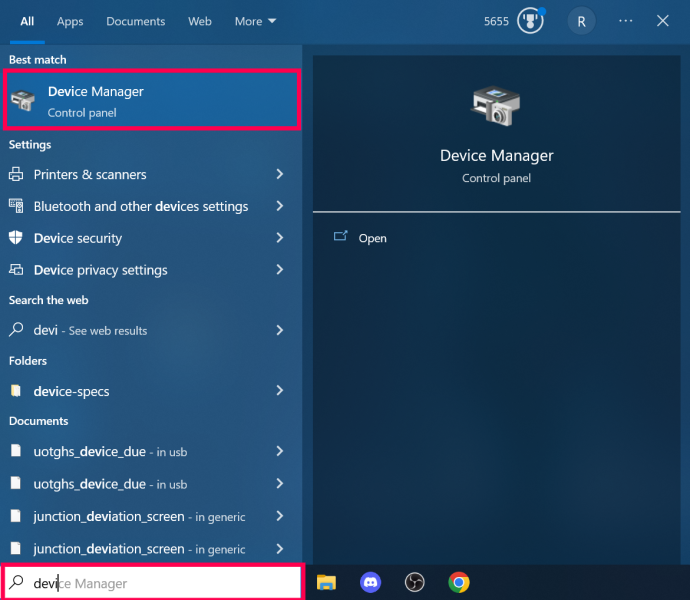
- Klik Lyd input og output .
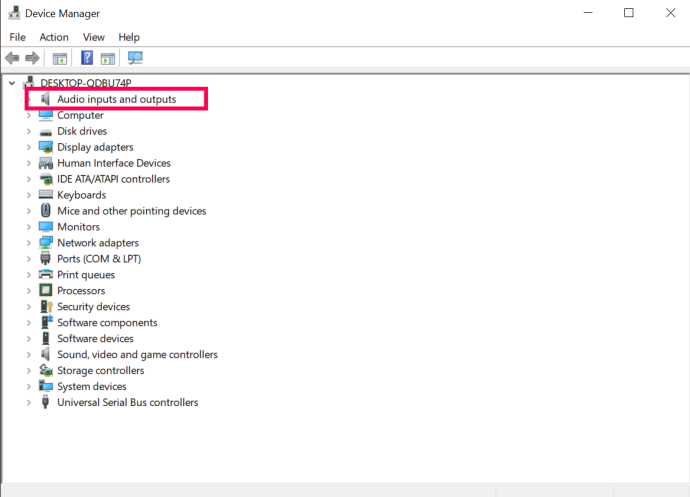
- Højreklik på din lyddriver og klik Opdater driver .
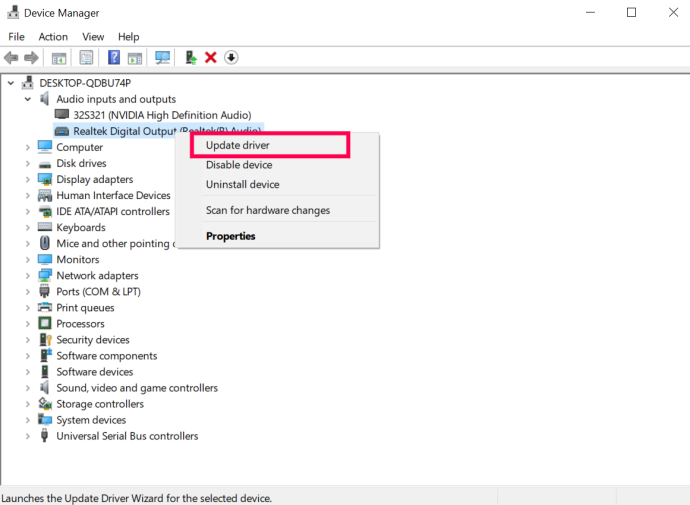
Du skal muligvis tjekke dit lydkort og downloade den tilsvarende driver fra producentens websted. En anden måde ville være at finde et automatisk opdateringsværktøj, der scanner dit system og komponenter og automatisk finder og downloader alle de nødvendige drivere.
Prøv at køre som administrator
Af en eller anden grund kan der opstå et problem, når du kører en app normalt. Dette kan være tilfældet med denne særlige fejl og mange andre problemer. Det, du kan prøve, er at køre Discord-appen som administrator.
- At gøre dette er meget enkelt; luk bare Discord, hvis det allerede kører, og naviger til Discord-ikonet på dit skrivebord.
- Højreklik på ikonet, vælg Kør som administrator og bekræft. Se nu, om den pågældende fejl stadig vedvarer.
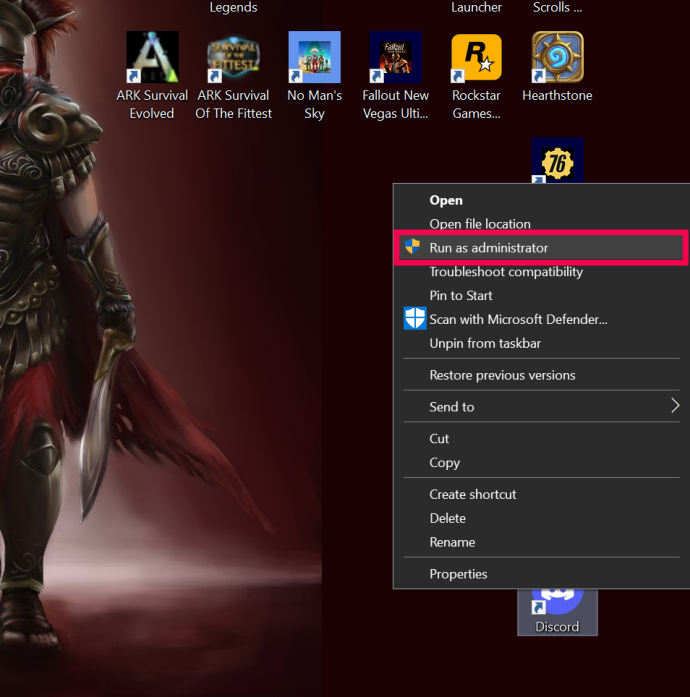
Nulstil lydindstillingerne
Måske har du trykket på noget ved et uheld, eller måske gjorde appen selv det, men dine indstillinger kan have ændret sig. Nulstilling af indstillingerne kan få mange ting til at fungere inde i Discord-appen - stemmeindstillingerne er ingen undtagelse her.
- For at nulstille lydindstillingerne på Discord skal du åbne appen og gå til Brugerindstillinger , placeret nederst på din Discord-hjemmeside (tandhjulsikon).
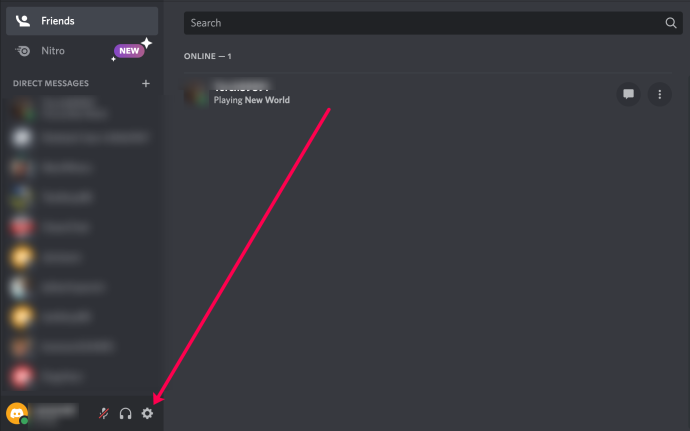
- Vælg fra menuen til venstre Stemme og video .
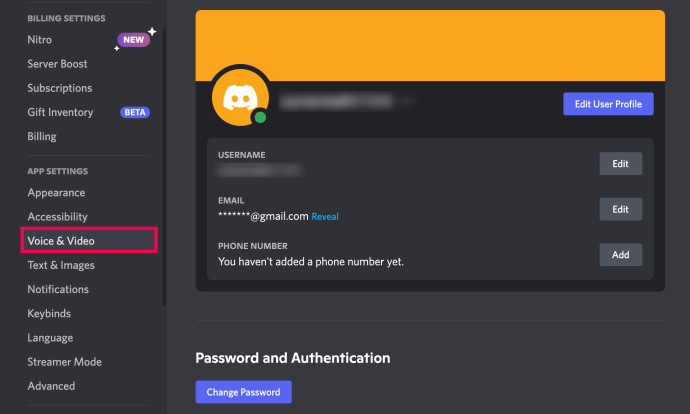
- På den side, der vises, skal du rulle ned, klikke Nulstil stemmeindstillinger , og bekræft.
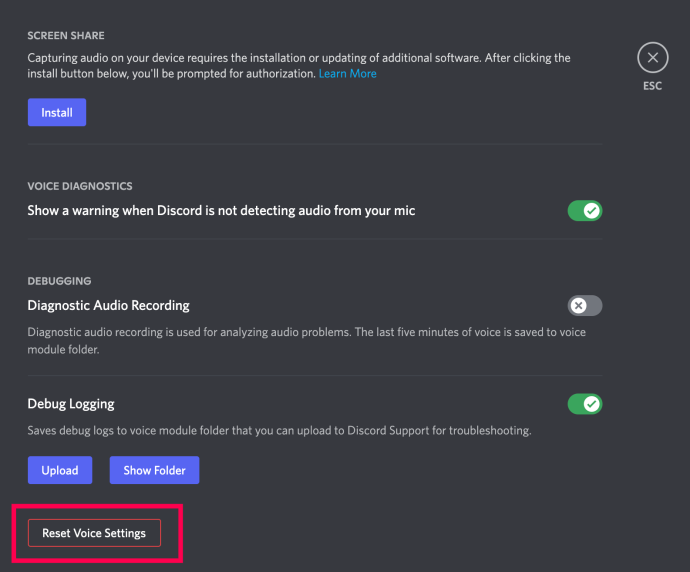
- Når du har nulstillet indstillingerne, kan du finde Mikrofon test sektion og klik Lad os tjekke for at se, om rettelsen har virket.
Slå eksklusiv tilstand fra
Løsningen på dette problem ligger muligvis ikke i selve Discord-appen. Windows kan være synderen her. Der er en indstilling i Discord, der giver den eksklusiv kontrol over lydenhedsdriveren. Dette passer muligvis ikke godt med Windows, så du bliver nødt til at deaktivere denne tilstand i dit operativsystem.
- For at gøre dette skal du gå til lydikonet i proceslinjen, højreklikke på det og vælge Lyde
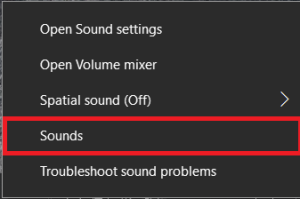 .
. - Gå nu til Indspilning fanen.
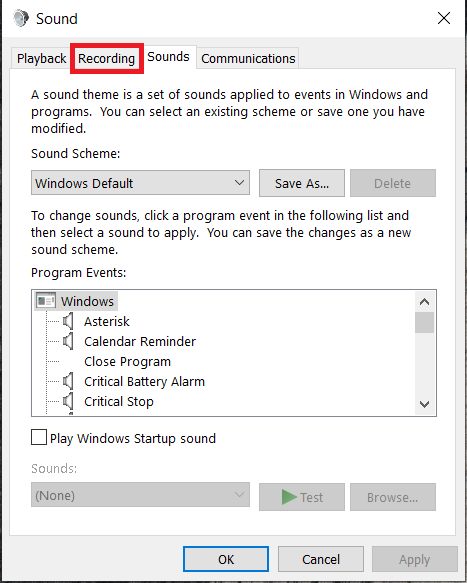
- Vælg derefter den pågældende enhed og klik Ejendomme .
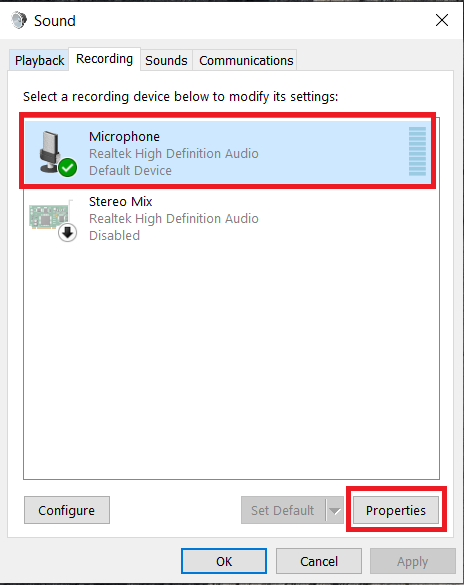
- Fra denne menu skal du vælge Fremskreden fanen.
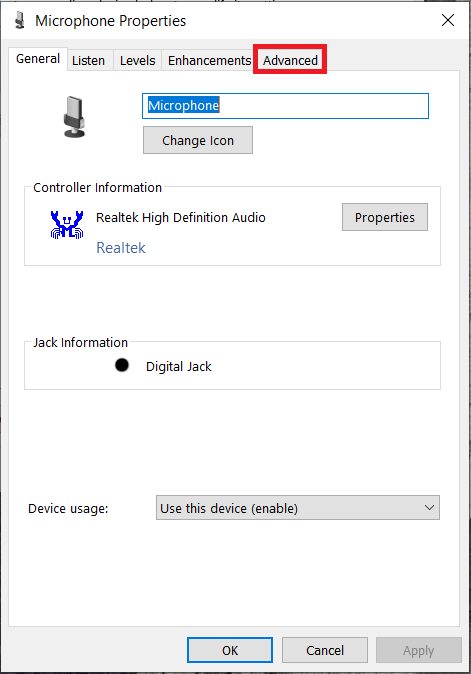
- Fjern derefter markeringen i boksene foran Tillad applikationer at tage eksklusiv kontrol over denne enhed og Giv eksklusive applikationer prioritet indstillinger og derefter Vælg Okay .
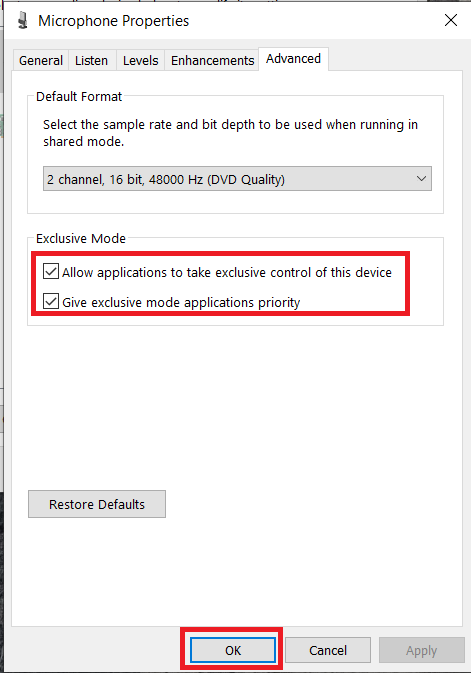
Tjek dine privatlivs- og sikkerhedsindstillinger
Hvis ingen af ovenstående forslag virkede, vil du måske tjekke dine privatlivs- og sikkerhedsindstillinger. Vi vil dække, hvordan man gør det i Windows 10.
- Klik på Start menu og vælg Indstillinger .
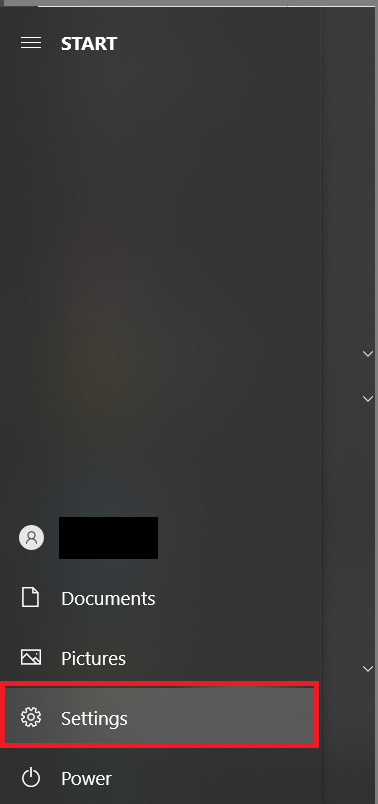
- Klik nu på Privatliv.
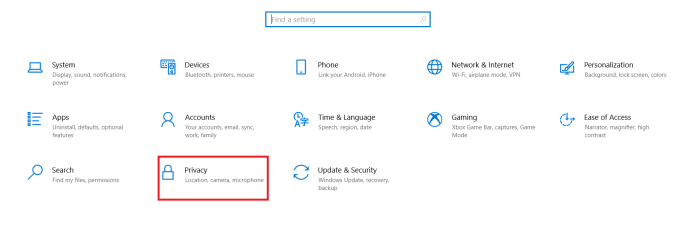
- Klik derefter på Mikrofon; det er i venstre side menu under App-tilladelser .
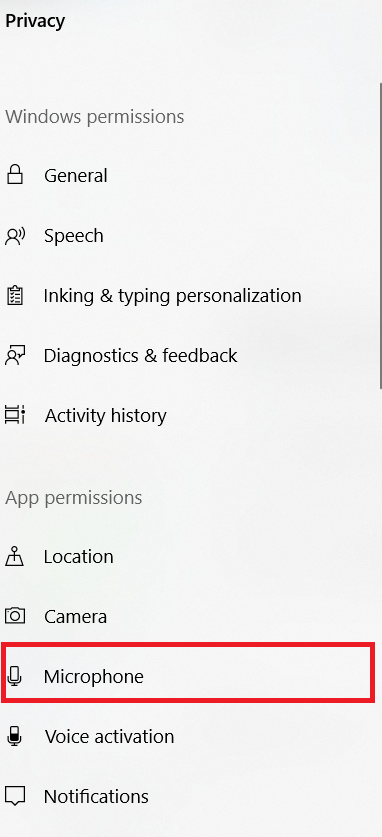
- Så sørg for Mikrofonadgang er slået til og Giv apps adgang til din mikrofon er På .
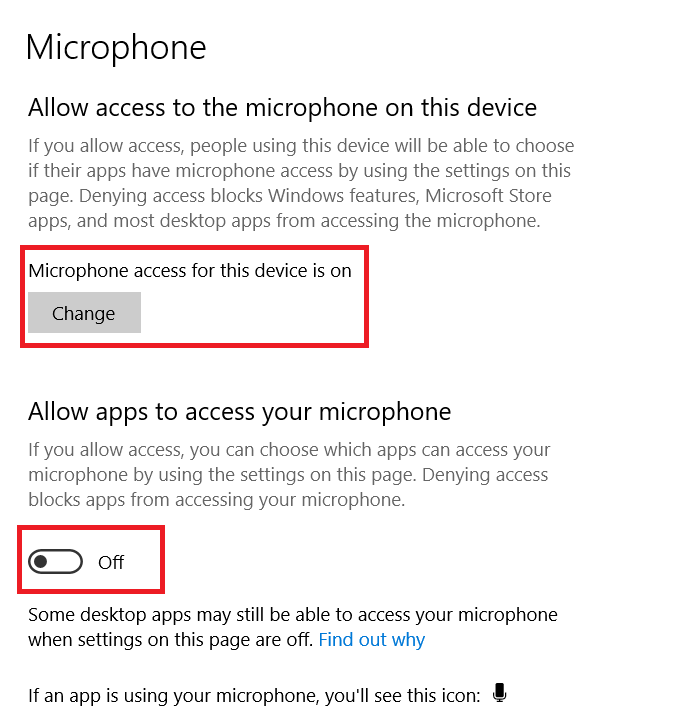
Hvis du bruger en Mac, skal du gøre dette:
gendanne tidligere mappevinduer ved logon
- Klik på Apple ikon i øverste venstre hjørne og klik Systempræferencer .
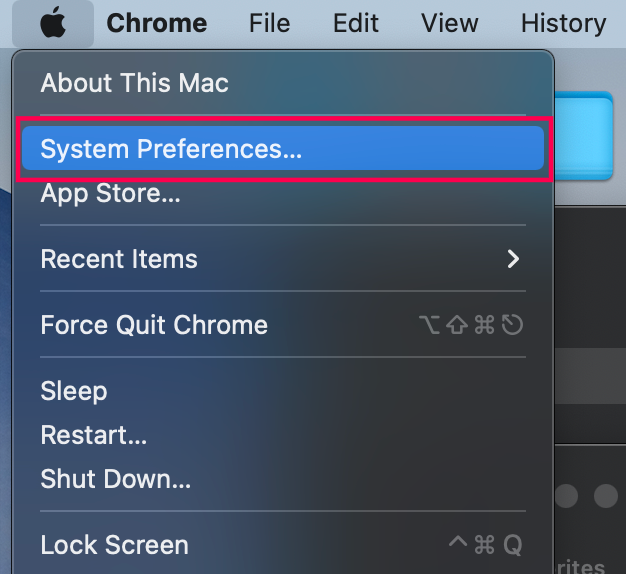
- Klik på Sikkerhed og privatliv .
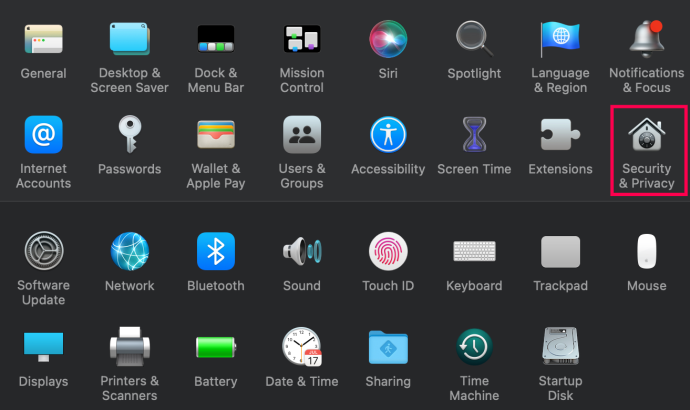
- Klik på låseikon i nederste venstre hjørne. Indtast dine Mac-legitimationsoplysninger for at foretage ændringer.
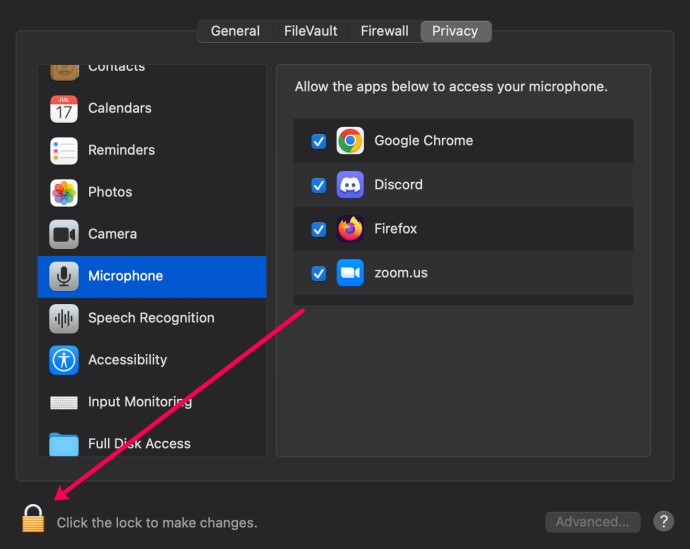
- Klik Mikrofon i menuen i venstre side.
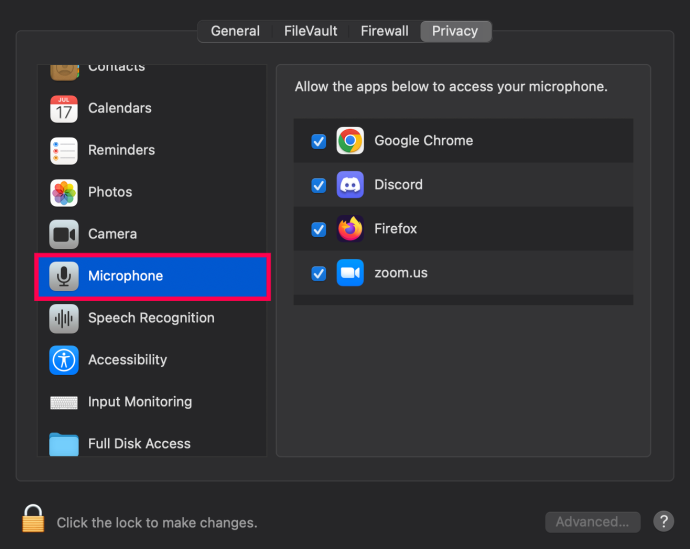
- Sæt kryds i feltet ved siden af Uenighed hvis det ikke blev tjekket.
Forhåbentlig har justering af dine privatlivsindstillinger afhjulpet situationen for dig.
Udfør opdateringer
Til sidst kan du sikre dig, at din enhed og Discord-appen er opdateret. Her er hvor du skal lede efter en opdatering:
- PC – Se efter opdateringer efter Indstillinger>Opdatering og sikkerhed sti.
- Mac – Opdater din Mac ved at gå til Systemindstillinger > Softwareopdatering .
- iOS App – Åbn app store og skriv Uenighed ind i søgefeltet. Hvis du ser en Opdatering knappen, tryk på den.
- Android app – Åbn Google Play Butik, naviger til Discord-appen, og tryk på Opdatering .
Hvis du bruger en Mac eller pc, og alt ser ud til at være opdateret, skal du afinstallere og geninstallere Discord.
Ofte stillede spørgsmål
Her er svarene på flere af dine spørgsmål om Discord-lyd.
Serveren siger, at jeg er slået fra. Hvad skal jeg gøre?
Hvis du kan se, at du er slået fra på en server, skal du bede administratoren eller en moderator om at slå dig til.
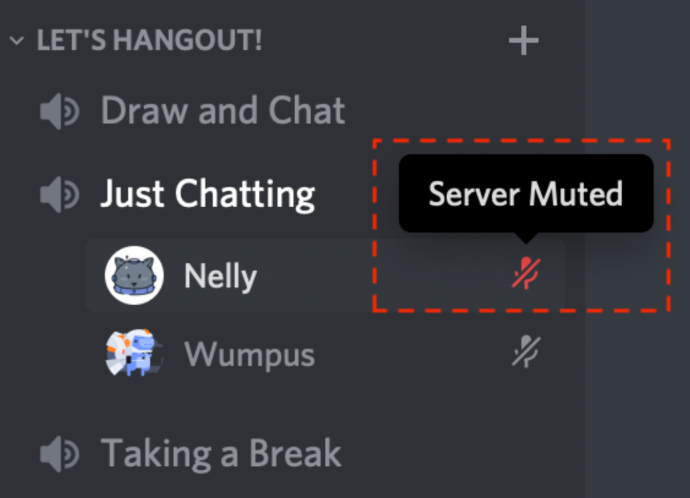
Har Discord teknisk support?
Hvis du endnu ikke har diagnosticeret dine Discord-lydproblemer, kan du indsend en billet til Discord for mere hjælp.
Tag væk
Hvis ingen af disse løsninger hjalp, er det på tide, du kontakter Discord teknisk support. De vil guide dig gennem processen og forhåbentlig give en løsning.
hvordan du tilføjer apps til firestick
Hvilken af metoderne har virket for dig? Har du prøvet en anden, som resulterede i succes? Du er velkommen til at deltage i diskussionen i kommentarerne nedenfor og tilføje dine tanker.








